Oletko koskaan saanut .3GP-tiedostotunnistetta, mutta et ole voinut tarkastella sitä työpöydälläsi? Tai oletko koskaan kokenut 3GP-tiedoston toistamisen vain matkapuhelimellasi? Se ei ole enää ongelma. 3GP-tiedostot ovat multimediasäiliöitä 3G-matkapuhelimissa. Se tarkoittaa, että 3GP-videomuodot on tarkoitettu vain matkapuhelimille. Tämän muodon haittana on, että monet ohjelmat ja laitteet, pääasiassa Windows ja Mac, eivät tue sitä. Jos näin on, sinun on ehkä muutettava 3GP -tiedostosi yleisesti tuettuun muotoon, kuten FLV, jotta se olisi yhteensopiva muiden laitteiden kanssa. Tämä viesti auttaa sinua muuntaa 3GP FLV:ksi käyttämällä erittäin suositeltuja työkaluja verkossa ja offline-tilassa.
Osa 1. Mitä ovat 3GP ja FLV?
Mikä on 3GP?
3GP tunnetaan nimellä 3rd Generation Partnership Project (3GPP). Se on erityisesti tarkoitettu matkapuhelimille. 3GP:n mittaamaton siunaus on sen pieni tiedostokoko. Se on ihanteellinen videoiden siirtämiseen mobiililaitteiden välillä, koska pienet tiedostot ahmivat suhteellisen vähän dataa ja tilaa. Valitettavasti yksi sen eduista on myös yksi sen huonoista puolista. Videon pienen tiedostokoon seurauksena se saa alhaisen resoluution, mikä tekee videon toistosta nautinnottoman. Vielä yksi asia, vaikka se on kannettava matkapuhelimien kanssa, se ei ole yhteensopiva muiden ohjelmien kanssa. Jos haluat nauttia 3GP-videoistasi, saatat tarvita muunnosohjelmiston 3GP-tiedostojen muuntamiseksi käyttäjäystävällisiksi videotiedostopäätteiksi.
Mikä on FLV?
Toisaalta FLV tai Adobe Systems Incorporatedin Flash-videomuoto on videomuoto, joka on suunniteltu tarjoamaan korkealaatuista videota suoratoistettaessa Internetissä. Se on yksi eniten käytetyistä suosituista videoformaateista, joita monet eri suoratoistoalustot käyttävät nykyään. Yksi hieno asia FLV-videomuodossa, se on yhteensopiva monien käyttöjärjestelmien ja ohjelmien kanssa. Tästä syystä voit helposti muuntaa 3GP:si FLV:ksi ja nauttia rakastetuimmista videoistasi eri laitteilla.
Osa 2. Vaivaton tapa 3GP:n muuntamiseen FLV:ksi Windowsissa ja Macissa
Hyödynnä AVAide Video Converter
AVAide Video Converter on sopiva ratkaisu sinulle, jos etsit tehokasta ja joustavaa offline-työkalua, joka auttaa sinua muuttamaan 3GP-tiedostoja ilman hälyä. Se tukee lähes 400 videomuotoa, mukaan lukien FLV, MOV, 3GP, M4V FLV, MP4 jne. Se tukee myös videon muuntamista ääneksi tunnetuilla muodoilla, kuten MP3, AAC, WAV, FLAC jne. Lisäksi videoleikkeet voivat voidaan kiertää, muokata, leikata, jakaa, yhdistää, rajata, parantaa ja pakata. Kuvitella? Voit muokata videoitasi ennen niiden muuntamista. Mikä tekee siitä poikkeuksellisen, sillä on suora ja käyttäjäystävällinen käyttöliittymä. Jopa kokemattomilla käyttäjillä ei ole ongelmia ohjelmiston käytössä. Ilman pitkiä puheita, tässä on kattava vaiheittainen opas 3GP:n muuntaminen FLV:ksi.
- sisäänrakennettu elokuvantekijä ja videokollaasivalmistaja.
- 30x nopeampi muunnos kiihdytystekniikalla.
- muokata ID3-tietoja, tehdä GIF-kuvia ja luoda 3D-elokuvia.
- toimii ilman nettiyhteyttä.
Vaihe 1Asenna ja käynnistä ohjelmisto
Avaa selain ja vieraile virallisella sivulla AVAide Video Converter. Asenna ja suorita sovellus. Voit käyttää yllä olevia latauspainikkeita asentaaksesi ohjelmiston välittömästi.
Vaihe 2Lisää 3GP-tiedostosi
Pudota 3GP-tiedostosi keskelle käyttöliittymää tai voit napsauttaa Lisää tiedostoja sijaitsee vasemmassa yläkulmassa tiedostojen lataamista varten.
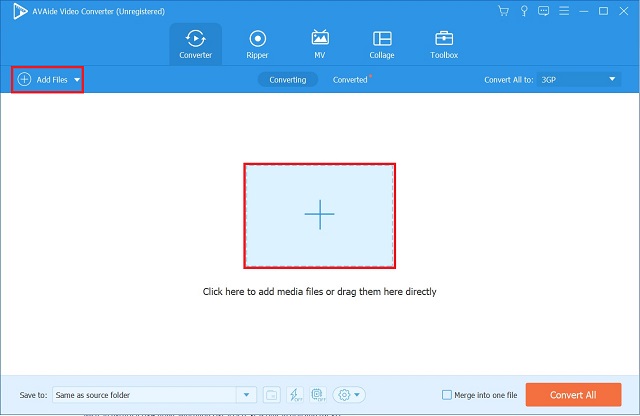
Vaihe 3Aseta tiedostosi FLV-muotoon
Etsi sen jälkeen Muunna kaikki muotoon -painiketta ja napsauta FLV videomuotojen luettelosta.
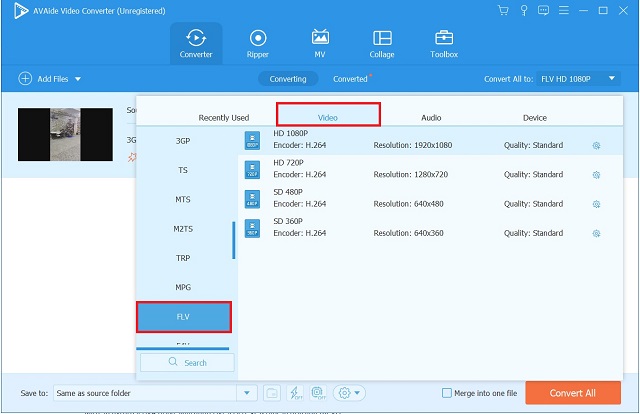
Vaihe 4Muunna 3GP FLV-videotiedostoksi
Kun kaikki on asetettu, paina Muunna kaikki. Odota prosessin päättymistä.
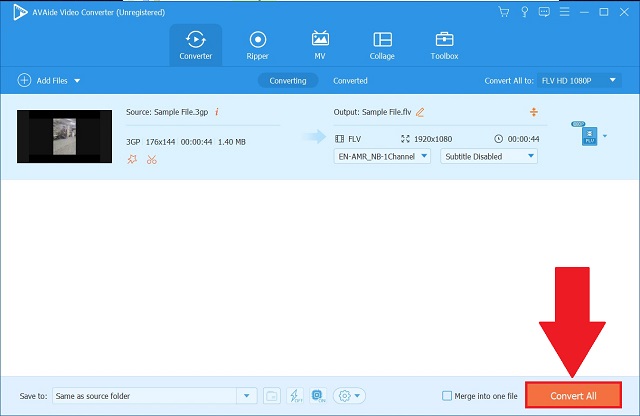
Vaihe 5Tarkista muunnetut FLV-tiedostot
Lopuksi, kun muunnos on valmis, valitse Muunnettu -välilehti tarkistaaksesi äskettäin muunnetut tiedostot. Tai voit lyödä Kansion kuvake, ja se ohjaa sinut tiedoston kohdekansioon.
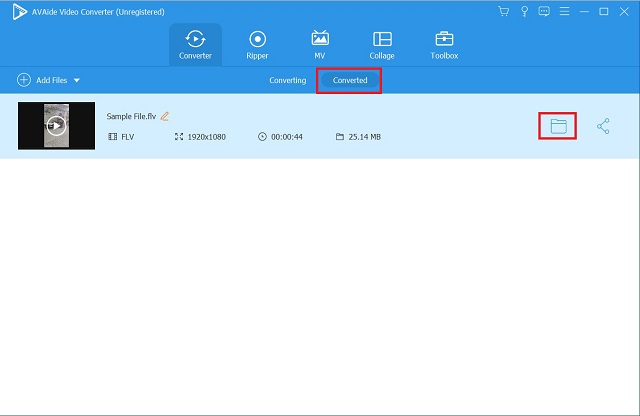
Osa 3. Käytännön menetelmä 3GP:n muuntamiseksi FLV:ksi verkossa ilmaiseksi
Muunnoksen maksimointi
Convertio on ilmainen työkalu, joka muuntaa tiedostot muodosta toiseen muotoon. Se voi muuntaa videoformaatteja yli viiteen eri tiedostomuotoon. Voit käyttää ohjelmistoa videoiden tuomiseen muihin sovelluksiin, kuten Google Driveen ja Dropboxiin. Voit aloittaa muuntamisen, poistua työkalusta ja odottaa, että tiedostot on ladattu onnistuneesti pilvitallennustilaan. Tutustu vaiheisiin muuntaa 3GP FLV:ksi verkossa Convertion avulla.
Vaihe 1Siirry 3GP to FLV -muuntimen viralliselle verkkosivustolle
Vieraile ensin Convertion virallisella verkkosivustolla
Vaihe 2Tuo 3GP-tiedostosi
Napsauta sen jälkeen Valitse Tiedostot ladataksesi 3GP-tiedostosi. Tai voit vetää tiedostosi käyttöliittymässä.
merkintä: Voit ladata enintään 100 Mt:n tiedostokoon.
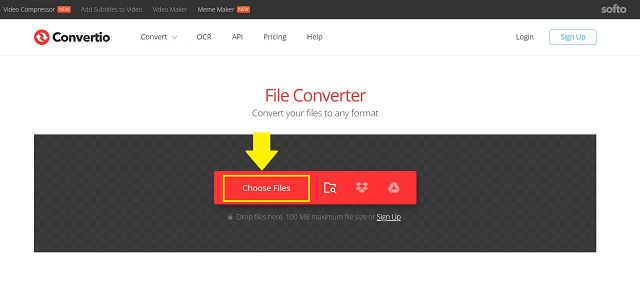
Vaihe 3Valitse uudeksi muodoksi FLV
Napsauta käyttöliittymässä avattavaa valikkoa. Se ohjaa sinut eri muotojen luetteloon. Paikantaa Video ja napsauta FLV haluamassasi muodossa.
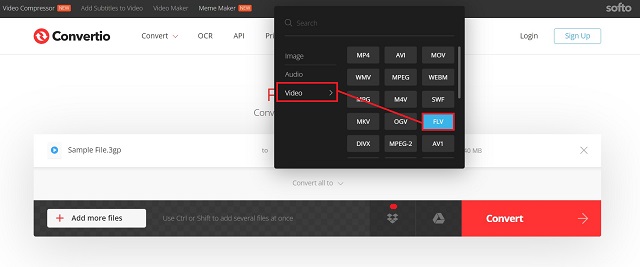
Vaihe 4Muunna tiedostosi nyt
Kun olet valinnut haluamasi muodon, paina Muuntaa -painiketta, joka sijaitsee käyttöliittymän oikeassa alakulmassa.
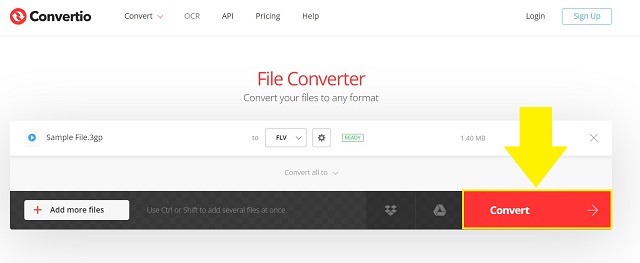
Osa 4. Usein kysytyt kysymykset 3GP- ja FLV-videomuodosta
Onko 3GP häviöllinen muoto?
Varmasti, kyllä! 3GP on videotiedostotyyppi, jota 3G-laitteet tukevat. Se sisältää suoratoistovideon, joka on koodattu H. 263- tai H.264-koodekeilla, jotka ovat ihanteellisia häviölliseen videon pakkaamiseen.
Kumpi on laadultaan parempi: 3GP vai MP4?
MP4 on parempi muoto videon suoratoistoon pöytätietokoneellasi tai mediasoittimella, koska se tukee korkeamman resoluution videoita. 3GP:tä sitä vastoin tulisi käyttää vain 3G-verkon puhelimissa, koska se on kehitetty yksinomaan niitä varten.
Onko mahdollista toistaa 3GP-tiedostoja Windows Media Playerilla?
Joo. Windows Media Player voi toistaa 3GP-tiedostoja. Saatat kuitenkin joutua asentamaan muuntimen, jotta voit toistaa ne oikein, kuten AVAide Video Converter.
Tämä päättää artikkelin. Melkein varmasti olet jo valinnut tarpeitasi parhaiten vastaavan työkalun. Convertio on hyvä valinta, jos haluat yksinkertaisen työkalun. Muuten, AVAide Video Converter on erinomainen valinta, jos haluat erilaisia ominaisuuksia ja yksinkertaisen käyttöliittymän. Molemmissa on sekä etuja että haittoja. Valitse tarpeisiisi sopiva.
Täydellinen videotyökalupakkisi, joka tukee yli 350 formaattia muuntamiseen häviöttömään laatuun.
Muunna FLV:ksi
- Muunna MP4 FLV:ksi
- Muunna WMV FLV:ksi
- Muunna AVI FLV:ksi
- Muunna VOB FLV:ksi
- Muunna MOV FLV:ksi
- Muunna M4V FLV:ksi
- Muunna WEBM FLV:ksi
- Muunna MKV FLV:ksi
- Muunna SWF FLV:ksi
- Muunna MTS FLV:ksi
- Muunna MPEG FLV:ksi
- Muunna 3GP FLV:ksi
- Muunna XVID FLV:ksi
- Muunna DV FLV:ksi
- Muunna OGV FLV:ksi
- Muunna AMV FLV:ksi
- Muunna MTV FLV:ksi
- Muunna MPG FLV:ksi
- Muunna TRP FLV:ksi



 Suojattu lataus
Suojattu lataus


